DOS下安装XP-经典图解
图解DOS下安装XP

图解DOS下安装XP在DOS下从硬盘安装XP系统方法与要点1、确定一个FAT32格式的盘(C盘除外),D、E、F盘都可以,前提是它必须是FAT32格式的。
有朋友问,如果不是FAT32格式的会出现什么问题?因为98DOS不认识NTFS 格式,会把下一个FAT32磁盘认为是C盘,这就是有朋友遇到的盘符错乱的问题。
如果都不是FAT32格式,那也没关系,选定一个盘先格式化一下。
方法是:点击我的电脑,进入后鼠标右击该盘盘符,点格式化,选用FAT32格式来格式化该盘。
2、必备文件和软件程序:(1)要准备一个WINDOWS XP的安装文件包I386,这可以从系统光盘中提取,也可以从网上下载。
下载的WINDOWS XP一般是一个ISO镜像文件,可以用WINRAR解压,把I386文件包直接提取出来。
也可以用UltraISO软件把里面的I386目录文件提取出来。
途径多多,随大家选择,但必须记住,只需提取I386文件包,其它的不需要了。
查找XP系统的安装序列号,记下来备用。
本文以原版操作系统进行讲解,所以要用到序列号,如果是免序列号和GHOST版的,就用不着了。
(2)下载磁盘加速器 smartdrv程序(点击直接下载)。
(3)下载矮人DOS工具箱4.23、把 XP的安装文件包I386 和磁盘加速器smartdrv放在刚才所选定的FAT32格式盘的根目录下。
本文以放在D盘为例讲解。
二、安装操作系统1 、重启计算机,进入矮人DOS工具箱,进入DOS操作。
这是用九八光盘进dos的样子之前要在bios里面设置为光驱先启动!2、进入DOS后,输入 d:,回车。
3、D:\>,这时输入 dir ,回车,确认该盘根目录下含有 smartdrv 文件和I386文件后,再进行下一步格式化C盘。
4、D:\>,输入 a: 回车5、A:\>,输入 format c:/q ,回车。
注意这里的format和c之间有个空格,还有注意c后面斜杠的方向是“/”而不是“\”。
在DOS下安装WIN98、2K、XP、2003操作系统详解
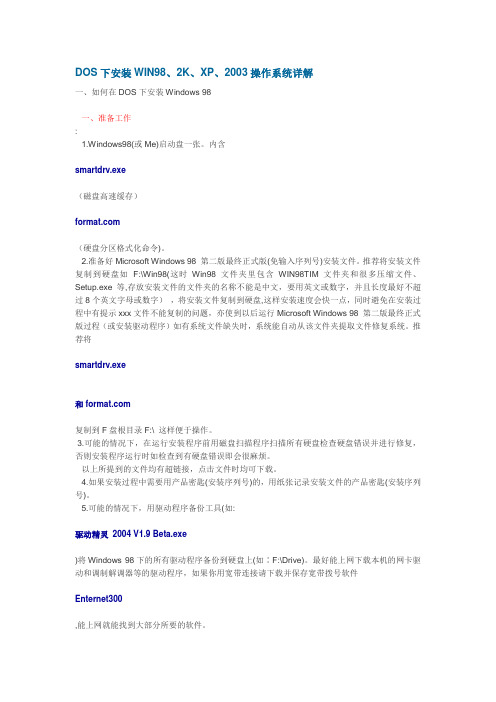
DOS下安装WIN98、2K、XP、2003操作系统详解一、如何在DOS下安装Windows 98一、准备工作:1.Windows98(或Me)启动盘一张。
内含smartdrv.exe(磁盘高速缓存)(硬盘分区格式化命令)。
2.准备好Microsoft Windows 98 第二版最终正式版(免输入序列号)安装文件。
推荐将安装文件复制到硬盘如F:\Win98(这时Win98文件夹里包含WIN98TIM文件夹和很多压缩文件、Setup.exe等,存放安装文件的文件夹的名称不能是中文,要用英文或数字,并且长度最好不超过8个英文字母或数字),将安装文件复制到硬盘,这样安装速度会快一点,同时避免在安装过程中有提示xxx文件不能复制的问题,亦使到以后运行Microsoft Windows 98 第二版最终正式版过程(或安装驱动程序)如有系统文件缺失时,系统能自动从该文件夹提取文件修复系统。
推荐将smartdrv.exe和复制到F盘根目录F:\ 这样便于操作。
3.可能的情况下,在运行安装程序前用磁盘扫描程序扫描所有硬盘检查硬盘错误并进行修复,否则安装程序运行时如检查到有硬盘错误即会很麻烦。
以上所提到的文件均有超链接,点击文件时均可下载。
4.如果安装过程中需要用产品密匙(安装序列号)的,用纸张记录安装文件的产品密匙(安装序列号)。
5.可能的情况下,用驱动程序备份工具(如:驱动精灵2004 V1.9 Beta.exe)将Windows 98下的所有驱动程序备份到硬盘上(如∶F:\Drive)。
最好能上网下载本机的网卡驱动和调制解调器等的驱动程序,如果你用宽带连接请下载并保存宽带拨号软件Enternet300,能上网就能找到大部分所要的软件。
6.如果你想在安装过程中格式化C盘(建议安装过程中格式化C盘),请备份C盘有用的数据。
7.必须有FAT或FAT32文件系统格式的活动分区,Windows 98亦只能安装在FAT或FAT32文件系统格式的分区,推荐分区空间大于2G8.Windows 98 第二版安装需求:完全安装Windows 98 在FAT16 驱动器上可能介于300 MB 到400 MB之间。
利用grub启动dos硬盘安装XP

grub, dos, linux, 装置, 系统
昨天用了一下午总算重新安裝了一个干净xp sp3,这里把安装过程记录下,已便大家相互学习讨论。
我的机子里的xp用了好几年了。弄坏无数次,中毒无数次。都反反复复弄好过。昨天这个系统问题太多了。准备重装。光驱也坏了,软驱没有。机子到是支持usb启动。想到机子里系统多,有好几个linux系统。又想到进入dos来安装,但想到dos怕认不到这个ntfs格式的分区.就一阵乱弄后,重启没办法进入xp了。还好grub引导没坏。进入到linux用root用户执行fdisk -l如下:
Disk /dev/hda: 80.0 GB, 80026361856 bytes
255 heads, 63 sectors/track, 9729 cylinders
Units = cylinders of 16065 * 512 = 8225280 bytes
Disk identifier: 0xfde7fde7
/dev/hda8 5922 7180 10112886 b W95 FAT32
/dev/hda9 7181 8455 10241406 b W95 FAT32
Disk /dev/hdd: 30.7 GB, 30750031872 bytes
255 heads, 63 sectors/track, 3738 cylinders
# makeactive
# chainloader +1
# 这里就是加的进入dos系统
title DOS
root (hd0,5)
kernel /boot/img/MEMDISK
XP系统安装图解
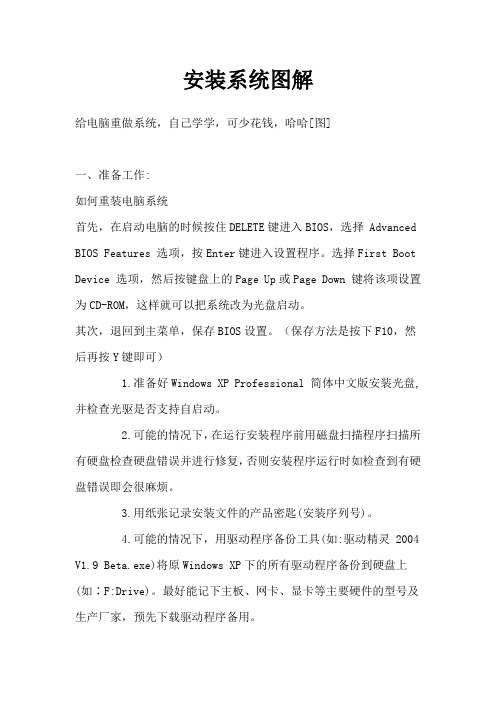
安装系统图解给电脑重做系统,自己学学,可少花钱,哈哈[图]一、准备工作:如何重装电脑系统首先,在启动电脑的时候按住DELETE键进入BIOS,选择 Advanced BIOS Features 选项,按Enter键进入设置程序。
选择First Boot Device 选项,然后按键盘上的Page Up或Page Down 键将该项设置为CD-ROM,这样就可以把系统改为光盘启动。
其次,退回到主菜单,保存BIOS设置。
(保存方法是按下F10,然后再按Y键即可)1.准备好Windows XP Professional 简体中文版安装光盘,并检查光驱是否支持自启动。
2.可能的情况下,在运行安装程序前用磁盘扫描程序扫描所有硬盘检查硬盘错误并进行修复,否则安装程序运行时如检查到有硬盘错误即会很麻烦。
3.用纸张记录安装文件的产品密匙(安装序列号)。
4.可能的情况下,用驱动程序备份工具(如:驱动精灵 2004 V1.9 Beta.exe)将原Windows XP下的所有驱动程序备份到硬盘上(如∶F:Drive)。
最好能记下主板、网卡、显卡等主要硬件的型号及生产厂家,预先下载驱动程序备用。
5.如果你想在安装过程中格式化C盘或D盘(建议安装过程中格式化C盘),请备份C盘或D盘有用的数据。
二、用光盘启动系统:(如果你已经知道方法请转到下一步),重新启动系统并把光驱设为第一启动盘,保存设置并重启。
将XP安装光盘放入光驱,重新启动电脑。
刚启动时,当出现如下图所示时快速按下回车键,否则不能启动XP系统光盘安装。
如果你不知道具体做法请参考与这相同的-->如何进入纯DOS系统:光盘自启动后,如无意外即可见到安装界面 ,将出现如下图1所示查看原图全中文提示,“要现在安装Windows XP,请按ENTER”,按回车键后,出现如下图2所示查看原图许可协议,这里没有选择的余地,按“F8”后如下图3查看原图这里用“向下或向上”方向键选择安装系统所用的分区,如果你已格式化C盘请选择C分区,选择好分区后按“Enter”键回车,出现下图4所示查看原图这里对所选分区可以进行格式化,从而转换文件系统格,或保存现有文件系统,有多种选择的余地,但要注意的是NTFS格式可节约磁盘空间提高安全性和减小磁盘碎片但同时存在很多问题MacOS和98/Me下看不到NTFS格式的分区,在这里选“用FAT文件系统格式化磁盘分区(快),按“Enter”键回车,出现下图5所示查看原图格式化C盘的警告,按F键将准备格式化c盘,出现下图6所示查看原图由于所选分区C的空间大于2048M(即2G),FAT文件系统不支持大于2048M的磁盘分区,所以安装程序会用FAT32文件系统格式对C盘进行格式化,按“Enter”键回车,出现下图7所示查看原图图7中正在格式化C分区;只有用光盘启动或安装启动软盘启动XP安装程序,才能在安装过程中提供格式化分区选项;如果用MS-DOS启动盘启动进入DOS下,运行i386\winnt进行安装XP时,安装XP时没有格式化分区选项。
详细的gostxp系统安装教程课件

第四步:过一段时间后——等待老毛桃讲u盘 制作为启动盘(一般3分钟以内)
• 出现了如图片中所示后,点击 “否”,如此一来。u盘启动盘 已经制作完毕了。
然后去看看你的u盘吧
• u盘内只有一个文件夹叫“GHO”打开后有一个记事本 “Readme.txt”再打开后有一段文字“将GHO镜像或者 包含有GHO的ISO文件复制到本目录(GHO文件夹),进入பைடு நூலகம்PE时会自动弹出一键安装程序。”
倘若没有拔出u盘如下设置即可
• 重启电脑,进入biot界面
进入boot后将1图变成2图即可
图1
图2
第三章:重装系统
• 第一步:BIOS的设置,将USB启动设置为第一启动盘。不同的电脑, 进入BIOS的设置界面是不同的,有的电脑是”Dle“f2.f12的都有。 根据自己的电脑进入。
• 进入BIOS后的界面如图
• 通过左右键选择到Boot
• 通过”-“将”removable devices“移动下来
• 在hard Drive内通过“-”将其 子菜单里的第三个菜单移到最 上面。比较2图即可明白
• 后按F10保存退 出。”enter“键
上步重启电脑后进入如图:进入老毛桃界面,按1键 后进入winpe
如图winpe界面,点击分区工具
如图所示分区界面。
选择c盘点击格式化,点击格式化,选择”是“
• 这样。u盘启动盘就制作好了。
第二章:gostxp系统的下载及其解压 第一步:gostxt下载
• 推荐您去系统之家下载gost系统/xp/ • 随便点击一个下载即可,如我选择”雨林木风 GHOST XP SP3 特别装
机版 YN12.10“
第二步:gostxp系统的解压
gostxp系统安装教程PPT课件

-
11
• 通过左右键选择到Boot
• 通过”-“将”removable devices“移动下来
-
12
• 在hard Drive内通过“-”将其 子菜单里的第三个菜单移到最 上面。比较2图即可明白
• 后按F10保存退 出。”enter“键
-
13
上步重启电脑后进入如图:进入老毛桃界面,按1键 后进入winpe
-
7
第二步:gostxp系统的解压
• 选择该下载好了的文件夹,右键-解压到当前文件夹。如图所示
-
8
解压后,去寻找到gostxp的中心文件
• 一般比较大小即可 解压原文件为多大。 这要找的中心文件 即比该文件略小一 点点。我的中心文 在”SYSTEM“里 面。”WINXPSP3 .GHO“即为中心 文件
-
21
进入如图所示
-
22
按如图所示,选择到u盘内,我的u盘 为”d“盘
-
23
选择我的中心文件,如图所示,敲击enter键
-
24
选择我要安装的磁盘,即我们电脑的c盘。点击ok, 由于我的是虚拟机,只有一个光盘。
-
25
选择1后。按ok,如图所示
-
26
继续按ok
-
27
选择”yes“
-
28
安装准备中,如图
图1
图2
-
33
-
4
第四步:过一段时间后——等待老毛桃讲u盘 制作为启动盘(一般3分钟以内)
• 出现了如图片中所示后,点击 “否”,如此一来。u盘启动盘 已经制作完毕了。
-
5
然后去看看你的u盘吧
• u盘内只有一个文件夹叫“GHO”打开后有一个记事本 “Readme.txt”再打开后有一段文字“将GHO镜像或者 包含有GHO的ISO文件复制到本目录(GHO文件夹),进入 PE时会自动弹出一键安装程序。”
DOS下安装XP-图解

DOS下安装XP-图解首先:你必须有进入DOS的条件,98启动盘、现在的GHOST系统盘(电爱7.0的就是)里面都有,可以拿来用用.!如果没有光驱软驱,也有个简单有效的办法,去下载一个“DOS工具箱”也可以.然后,把XP的“i386”文件夹复制到本台电脑上,如D盘.最后找“smartdrv.exe”文件,这个是必需的,否则复制文件的时候慢死了,这个文件还是比较好找的,好多网站上都有,或者WIN98的安装盘里也有,这个也放在的d盘,其实放哪里都行,只要能在安装前加载就行了.所有的文件都全了,如图:下面我们准备进入DOS,进入DOS的方法我就简单的说一下了,如果是硬盘上的“DOS 工具箱”,就在启动系统时直接进入就可以了;如果是光盘的话,也标明有“进入DOS”什么的选项,选择后回车进入就可以了.进入DOS后,首先要对系统分区进行格式化,命令如下(这里C盘是系统区):还有,要格式化的分区必须是FAT32格式!输入后回车,询问你是不是真的要格式化,输入“Y”即可开始格式化。
完了之后就出现下图:这是设置卷标名称,可以不输入,直接回车. 输入d: 再回车,进入d盘,加载smartdrv,既在盘符后面输入“smartdrv”就可以了,回车后就加载了.然后输入cd i386,进入i386文件,之后执行winnt命令,会出现一个“蓝屏”,回车执行即可.现在等待复制文件了,这段时间还是比较长的,请不要乱动,这不是死机了,等等就会出现复制文件的界面了,完了之后会出现安装向导,现在是全新安装,当然是直接回车了. 之后会出现许可协议,按F8接受即可.接着会出现选择分区的界面,一般都是C区,选择好后回车.由于刚才我们已经把C区格式化为“FAT32”分区了,所以在这里选择如下图,又复制文件了,等一下就好了,完了之后会出现以下界面,按回车或者等15秒就重启了,重启之后就开始启动安装正式安装了,剩下的我就不多说了,都是中文的了,而且跟光盘安装的一样,唯一不同的就是在DOS 下安装需要序列号.=========================================================================本文仅依WIN98启动软盘引导系统为例在DOS下安装XP。
如何在DOS下从硬盘安装XP系统

如何在DOS下从硬盘安装XP系统2008年01月07日 20:52不少朋友问我,电脑上的光驱坏了,要重装系统怎么办?下面我就给大家介绍如何从从硬盘安装系统。
一、准备工作1、下载一个原版XP SP3系统,用WINRAR解压把I386文件包直接提取出来。
只需提取I386文件包,其它的不需要了。
具体请参考《联想新想乐主义:常用微软官方原版系统你收藏了几个(想乐收藏)》。
如果是SATA硬盘,还要集成SATA驱动程序,方法主见《打造集成SATA驱动程序的XP SP3系统盘》查找XP系统的安装序列号,记下来备用。
本文以原版操作系统进行讲解,所以要用到序列号。
2、下载并安装矮人DOS工具箱4.2正式版,下载后直接点下一步就可以完成安装。
下载地址:/soft/37513.html3、下载磁盘高速缓存程序SMARTDRV.EXE。
下载地地:/inhtm/smartdrv.htm4、如果硬盘文件系统是NTFS,(主要是C盘和存放安装文件的盘)还要下载一个Paragon Partition Manager,用来转换文件格式。
下载地址:/soft/25982.htm如果硬盘文件系统是NTFS(主要是C盘和放安装文件的盘),先要要用Paragon Partition Manager来转换文件格式为FAT32。
方法如下:①安装该软件,打开后依次点常规→设置→本地信息,选择时区里选“北京,香港,乌鲁木齐”,文件名语言选Chinese(PEC),确定。
②再右键点NTFS所在的盘,选“修改”再选“转换”,确定。
③接下来在对话框上点“是”。
④关闭该页后点“是”,然后重启电脑)。
⑤C盘外的其它盘也可以选择FAT32格式直接格式化,以便DOS 里面识别。
5、把XP的安装文件包I386 和磁盘加速器放在刚才所选定的FAT32格式盘的根目录下。
本文以放在D盘为例讲解。
二、安装步骤1、关机重起,选择DOS工具箱,回车。
2、接下来默认选择第一项,回车。
- 1、下载文档前请自行甄别文档内容的完整性,平台不提供额外的编辑、内容补充、找答案等附加服务。
- 2、"仅部分预览"的文档,不可在线预览部分如存在完整性等问题,可反馈申请退款(可完整预览的文档不适用该条件!)。
- 3、如文档侵犯您的权益,请联系客服反馈,我们会尽快为您处理(人工客服工作时间:9:00-18:30)。
在网上找了些图片,加上了说明发了上来,虽然以前论坛有,但是不是图文并茂,好多新手还是不懂,希望大家看过我的文章后有所帮助,本文以安装XP为例,其实2000的安装方法的XP都差不多。
注意:在DOS下安装需要序列号,请记录好!好,进入正题!
首先:你必须有进入DOS的条件,98启动盘、现在的GHOST系统盘(电爱7.0的就是)里面都有,可以拿来用用.!如果没有光驱软驱,也有个简单有效的办法,去下载一个“DOS工具箱”也可以.
然后,把XP的“i386”文件夹复制到本台电脑上,如D盘.
最后找“smartdrv.exe”文件,这个是必需的,否则复制文件的时候慢死了,这个文件还是比较好找的,好多网站上都有,或者WIN98的安装盘里也有,这里我就以附件形式发上来了,以方便大家使用.
附件:SMARTDRV.rar(14 K) 下载次数:104 ,这个也放在的d盘,其实放哪里都行,只要能在安装前加载就行了.
所有的文件都全了,如图:
下面我们准备进入DOS,进入DOS的方法我就简单的说一下了,如果是硬盘上的“D OS工具箱”,就在启动系统时直接进入就可以了;如果是光盘的话,也标明有“进入DOS”什么的选项,选择后回车进入就可以了.
进入DOS后,首先要对系统分区进行格式化,命令如下(这里C盘是系统区):
还有,要格式化的分区必须是FAT32格式!输入后回车,
询问你是不是真的要格式化,输入“Y”即可开始格式化。
完了之后就出现下图:
这是设置卷标名称,可以不输入,直接回车.
输入d: 再回车,进入d盘,
加载smartdrv,既在盘符后面输入“smartdrv”就可以了,
回车后就加载了.
然后输入cd i386,进入i386文件,
之后执行winnt命令,
会出现一个“蓝屏”,
回车执行即可.
现在等待复制文件了,这段时间还是比较长的,请不要乱动,这不是死机了,
等等就会出现复制文件的界面了,
完了之后会出现安装向导,
现在是全新安装,当然是直接回车了. 之后会出现许可协议,
按F8接受即可.
接着会出现选择分区的界面,一般都是C区,
选择好后回车.
由于刚才我们已经把C区格式化为“FAT32”分区了,所以在这里选择如下图,
又复制文件了,等一下就好了,完了之后会出现以下界面,
按回车或者等15秒就重启了,重启之后就开始启动安装正式安装了,
剩下的我就不多说了,都是中文的了,而且跟光盘安装的一样,唯一不同的就是在DOS下安装需要序列号.
好了,就先说到这里吧,如果还有什么不懂的.....再说吧!。
